win10系统字体在哪个文件夹 win10系统打开字体所在文件夹的方法
更新时间:2023-02-08 15:49:43作者:qin
一般情况下,大多数同学们在使用win10旗舰版系统的时候都是采用的默认字体,有的同学为了和自己的主题或者壁纸相搭配,下载了一些其他的特殊字体,但是下载下来之后,就找不到字体被安装在哪个文件夹了,win10系统字体在哪个文件夹?下面小编就给大家带来win10系统打开字体所在文件夹的方法。
具体方法如下:
1、点击控制面板
点击打开开始界面的控制面板。
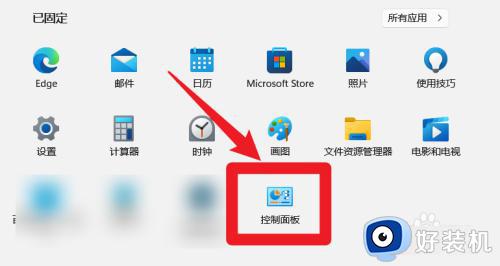
2、点击字体选项
点击控制面板的字体选项。

3、打开字体文件夹
点击字体选项后,点击打开Windows10的字体文件夹。
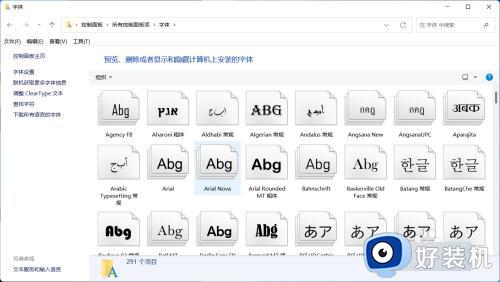
以上就是win10系统打开字体所在文件夹的方法的内容介绍,如果遇到了以上情况,大家跟着上面的步骤一步步来操作就好了,希望对各位用户们有所帮助。
win10系统字体在哪个文件夹 win10系统打开字体所在文件夹的方法相关教程
- win10字体在哪个文件夹 win10字体所在文件夹的打开方式
- win10字体库放在哪个文件夹 win10系统字库在哪个文件夹里面
- windows10字体库怎样打开 win10字体库放在哪个文件夹
- win10字体文件夹打不开怎么办 win10字体文件夹无法打开解决方法
- win10的字体文件夹在哪里 win10打开字体文件夹的两种方法
- win10文件夹字体大小怎么调整 win10如何设置文件夹字体大小
- windows10字体拖不进去如何修复 win10无法导入字体的解决方法
- win10字体无法粘贴到fonts怎么办 win10字体复制不到fonts文件夹里解决方法
- win10 原装字体在哪 win10系统自带的字体如何查找
- 如何取消window10 fonts文件只读状态,提示需要管理员权限
- win10拼音打字没有预选框怎么办 win10微软拼音打字没有选字框修复方法
- win10你的电脑不能投影到其他屏幕怎么回事 win10电脑提示你的电脑不能投影到其他屏幕如何处理
- win10任务栏没反应怎么办 win10任务栏无响应如何修复
- win10频繁断网重启才能连上怎么回事?win10老是断网需重启如何解决
- win10批量卸载字体的步骤 win10如何批量卸载字体
- win10配置在哪里看 win10配置怎么看
win10教程推荐
- 1 win10亮度调节失效怎么办 win10亮度调节没有反应处理方法
- 2 win10屏幕分辨率被锁定了怎么解除 win10电脑屏幕分辨率被锁定解决方法
- 3 win10怎么看电脑配置和型号 电脑windows10在哪里看配置
- 4 win10内存16g可用8g怎么办 win10内存16g显示只有8g可用完美解决方法
- 5 win10的ipv4怎么设置地址 win10如何设置ipv4地址
- 6 苹果电脑双系统win10启动不了怎么办 苹果双系统进不去win10系统处理方法
- 7 win10更换系统盘如何设置 win10电脑怎么更换系统盘
- 8 win10输入法没了语言栏也消失了怎么回事 win10输入法语言栏不见了如何解决
- 9 win10资源管理器卡死无响应怎么办 win10资源管理器未响应死机处理方法
- 10 win10没有自带游戏怎么办 win10系统自带游戏隐藏了的解决办法
